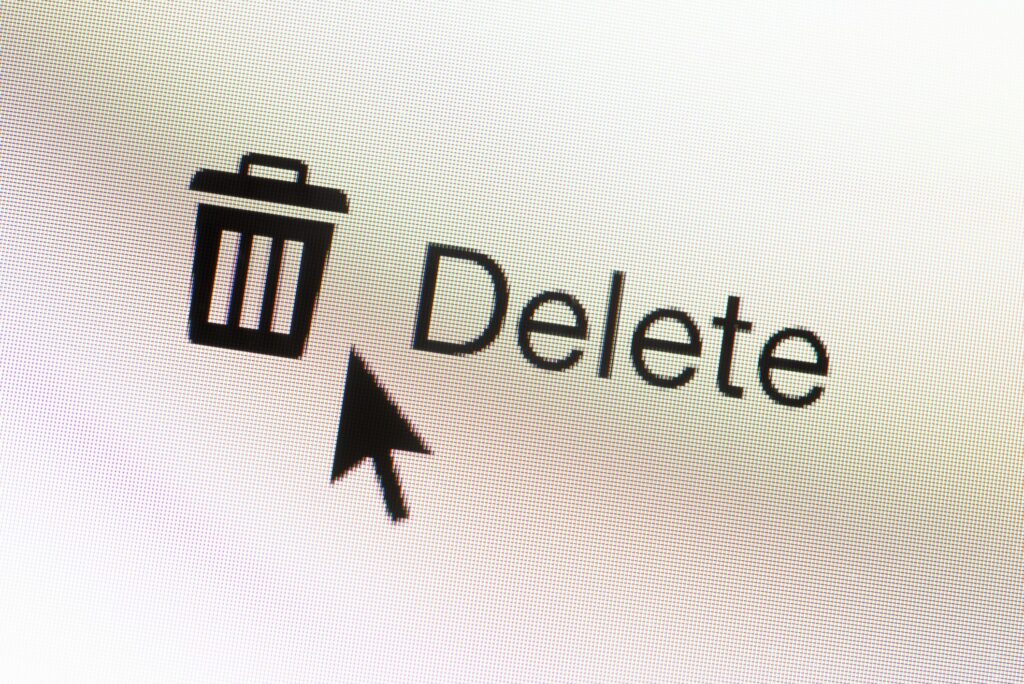
Co je třeba vědět
- Vyberte zprávu a stiskněte Posun+Vymazat. Vybrat Ano potvrdit.
- Vypnutí potvrzovací zprávy: Vyberte Soubor > Možnosti > Pokročilý. Poté vyčistěte Vyzvat k potvrzení zaškrtávací políčko.
- Trvalé odstranění obsahu složky Odstraněná pošta: Klepněte pravým tlačítkem myši na složku Odstraněná pošta a vyberte Prázdná složka.
Tento článek vysvětluje, jak trvale odstranit e-maily aplikace Outlook a obejít složku Odstraněná pošta. Trvale odstraněné položky nelze obnovit. Pokyny pokrývají Outlook 2019, 2016, 2013, 2010; a Outlook pro Microsoft 365.
Trvale odstraňte e-mail v Outlooku po obnovení
Trvalé odstranění zprávy (aniž byste museli přejít do složky Odstraněná pošta) v aplikaci Outlook:
-
Vyberte zprávu, kterou chcete trvale smazat. Chcete-li trvale odstranit složku v Outlooku, přejděte na Složky panelu a vyberte složku.
-
lis Posun+Del. Nebo jděte do Domov kartu, stiskněte a podržte Posuna vyberte Vymazat.
-
Otevře se dialogové okno s varováním, že zpráva bude trvale odstraněna.
-
Vybrat Ano.
Vypněte dialogové okno Potvrzení pro trvalé odstranění v aplikaci Outlook
Chcete-li zabránit aplikaci Outlook v vyžádání potvrzení při každém odstranění zprávy, postupujte takto:
-
Přejít na Soubor záložka.
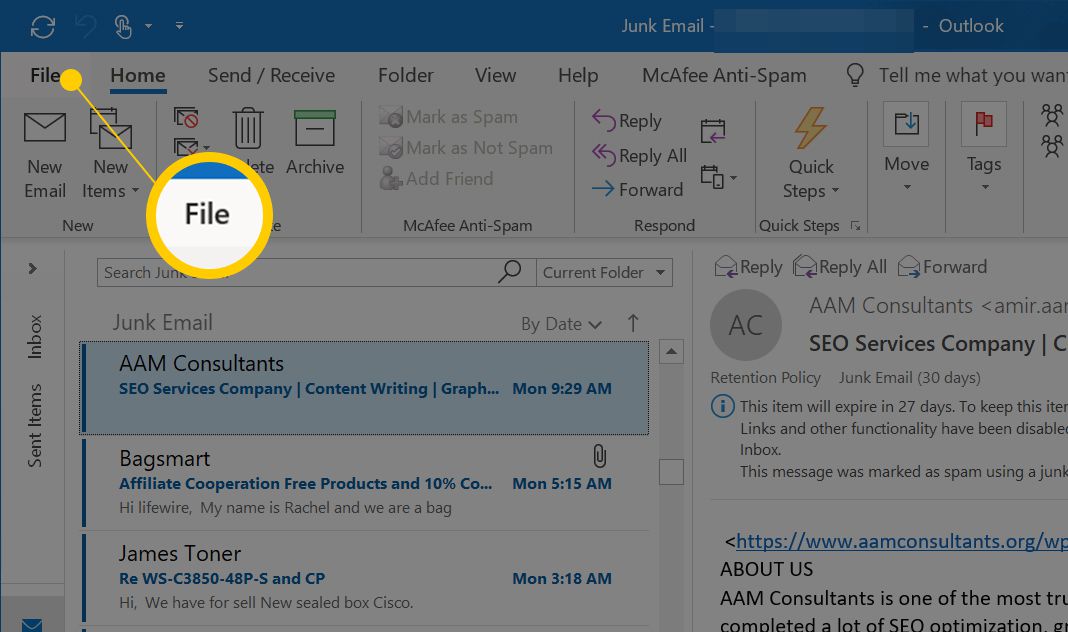
-
Vybrat Možnosti.
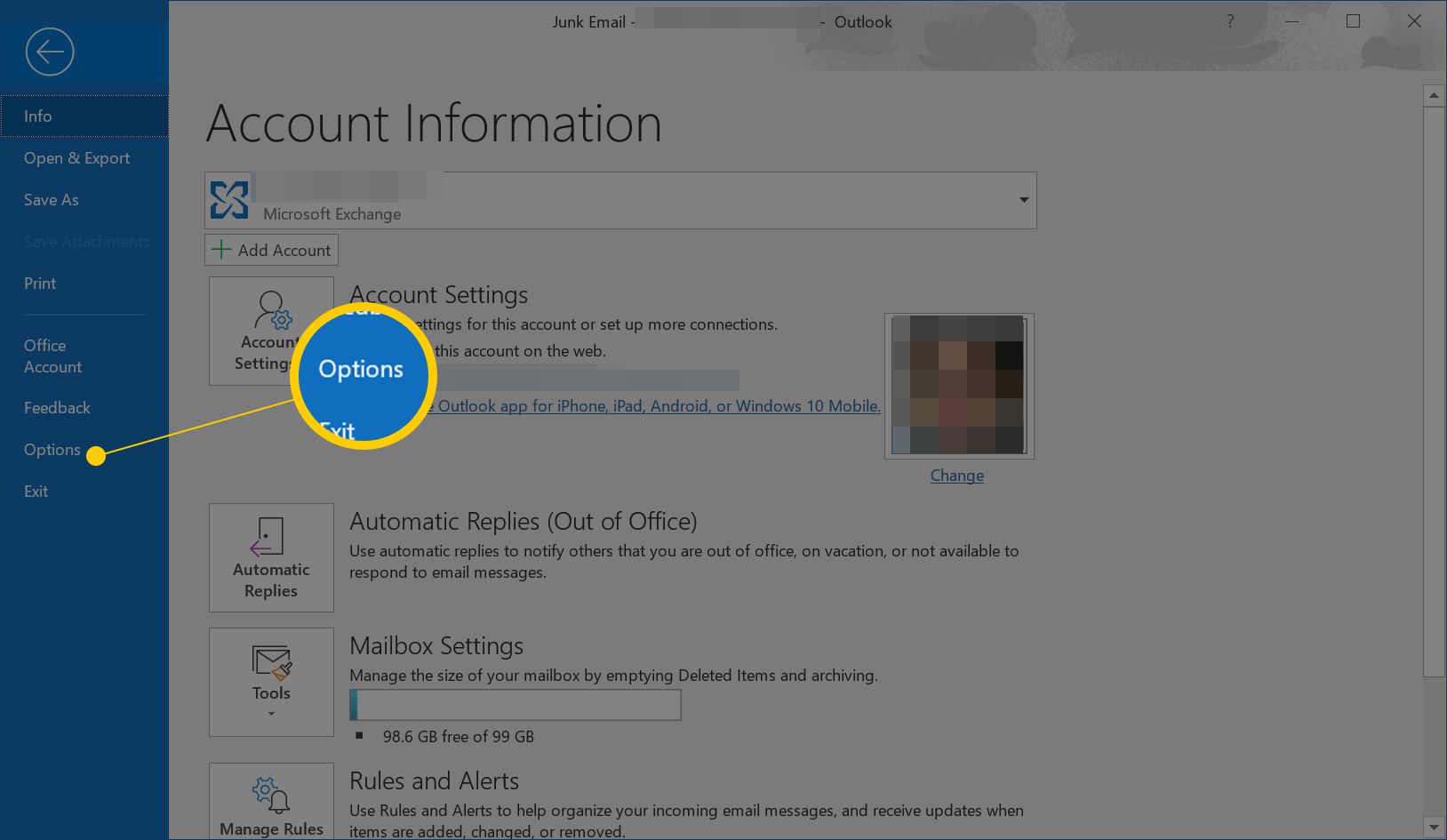
-
V Možnosti aplikace Outlook v dialogovém okně vyberte Pokročilý.
-
V jiný část, vymažte Před trvalým odstraněním položek si vyžádejte potvrzení zaškrtávací políčko.
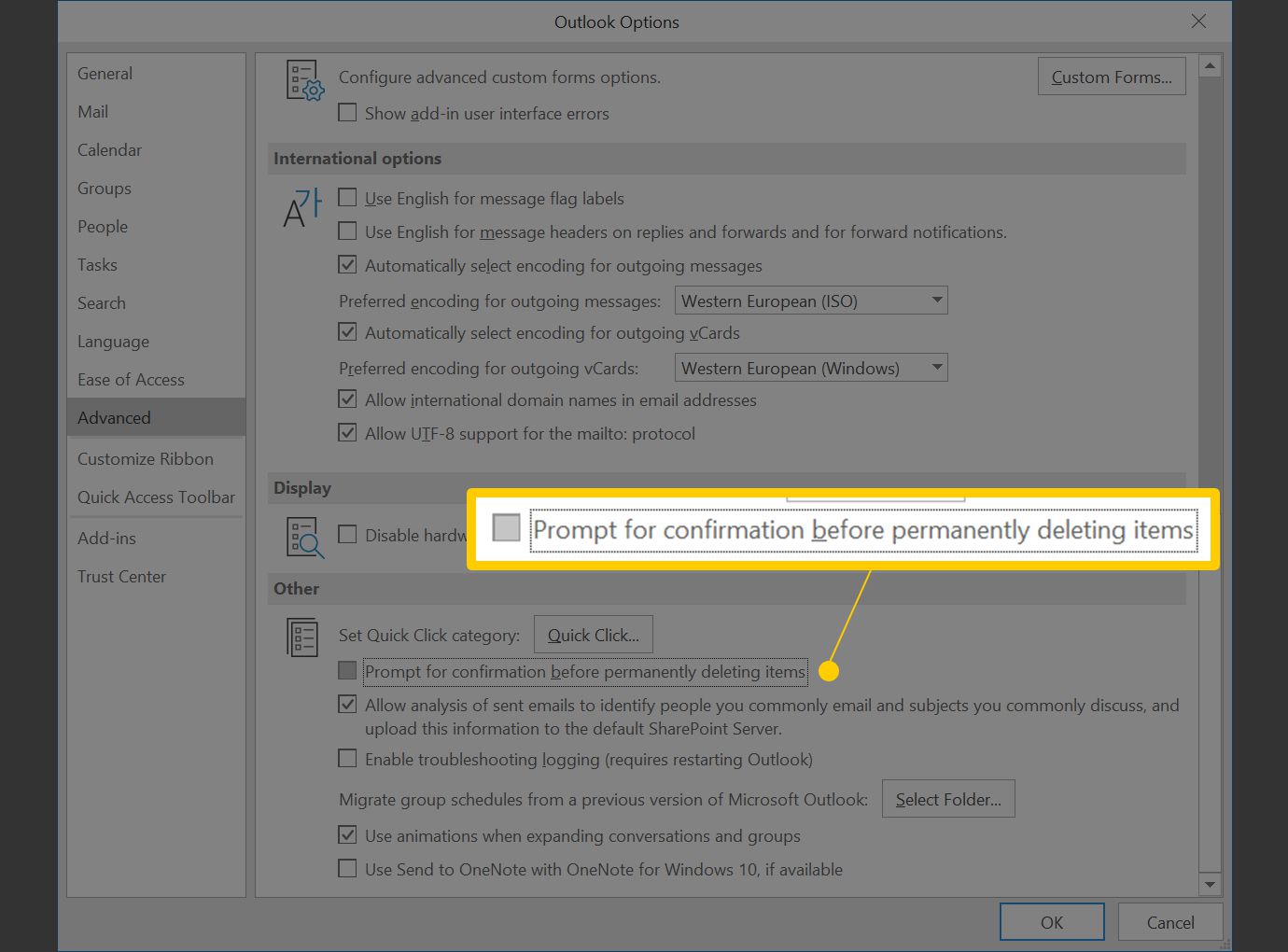
-
Vybrat OK.
Vyprázdněte složku Odstraněná pošta v Outlooku
Chcete-li trvale odstranit všechny e-maily, které byly odeslány do složky Odstraněná pošta v aplikaci Outlook, použijte myš nebo nabídku Outlook.
Vyprázdněte složku odstraněných položek myší
-
Klepněte pravým tlačítkem na ikonu Smazané položky složku pro účet nebo soubor PST, který chcete vyprázdnit.
-
Vybrat Prázdná složka.
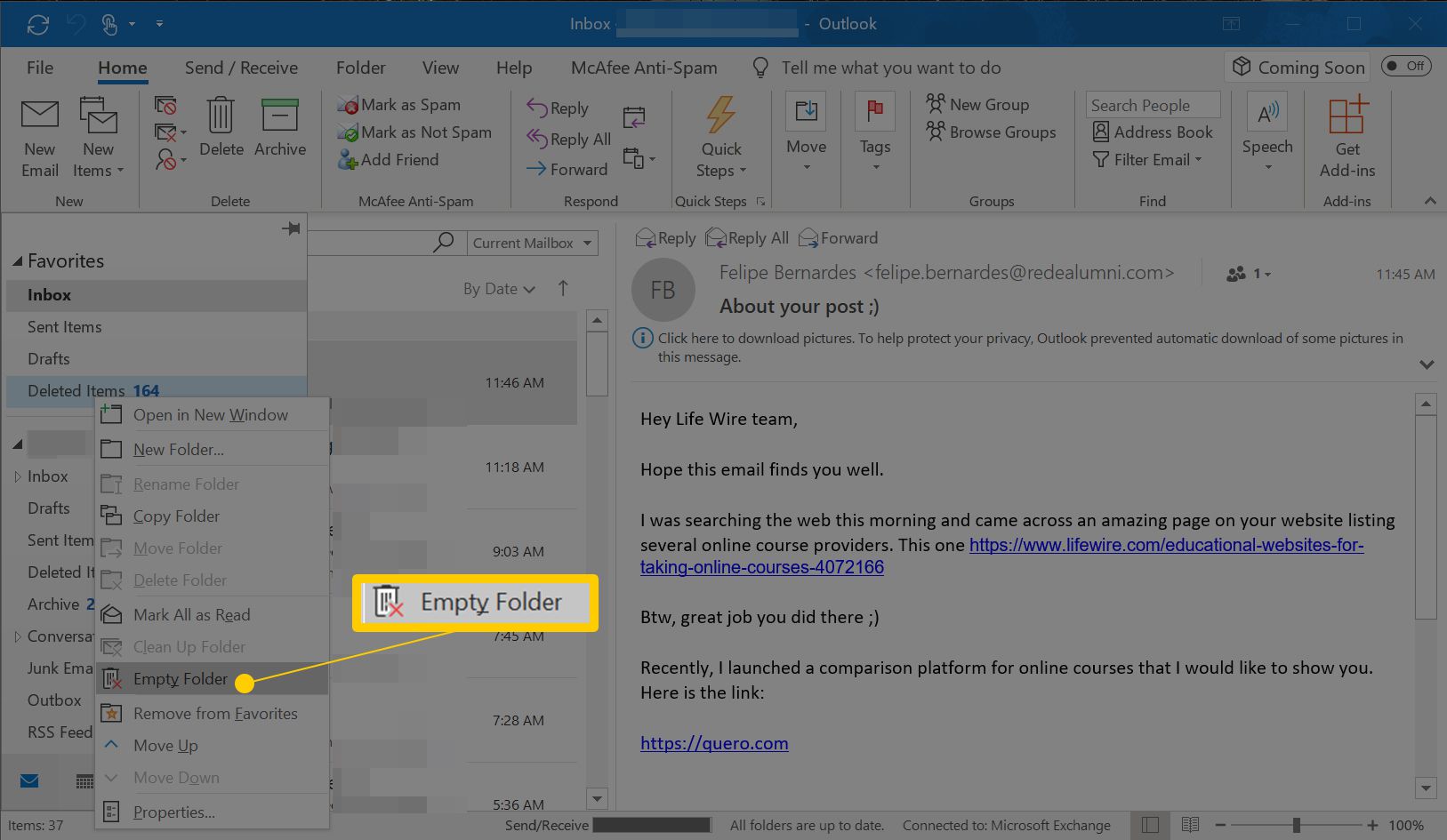
-
Otevře se dialogové okno s varováním, že vše ve složce Odstraněná pošta bude trvale odstraněno.
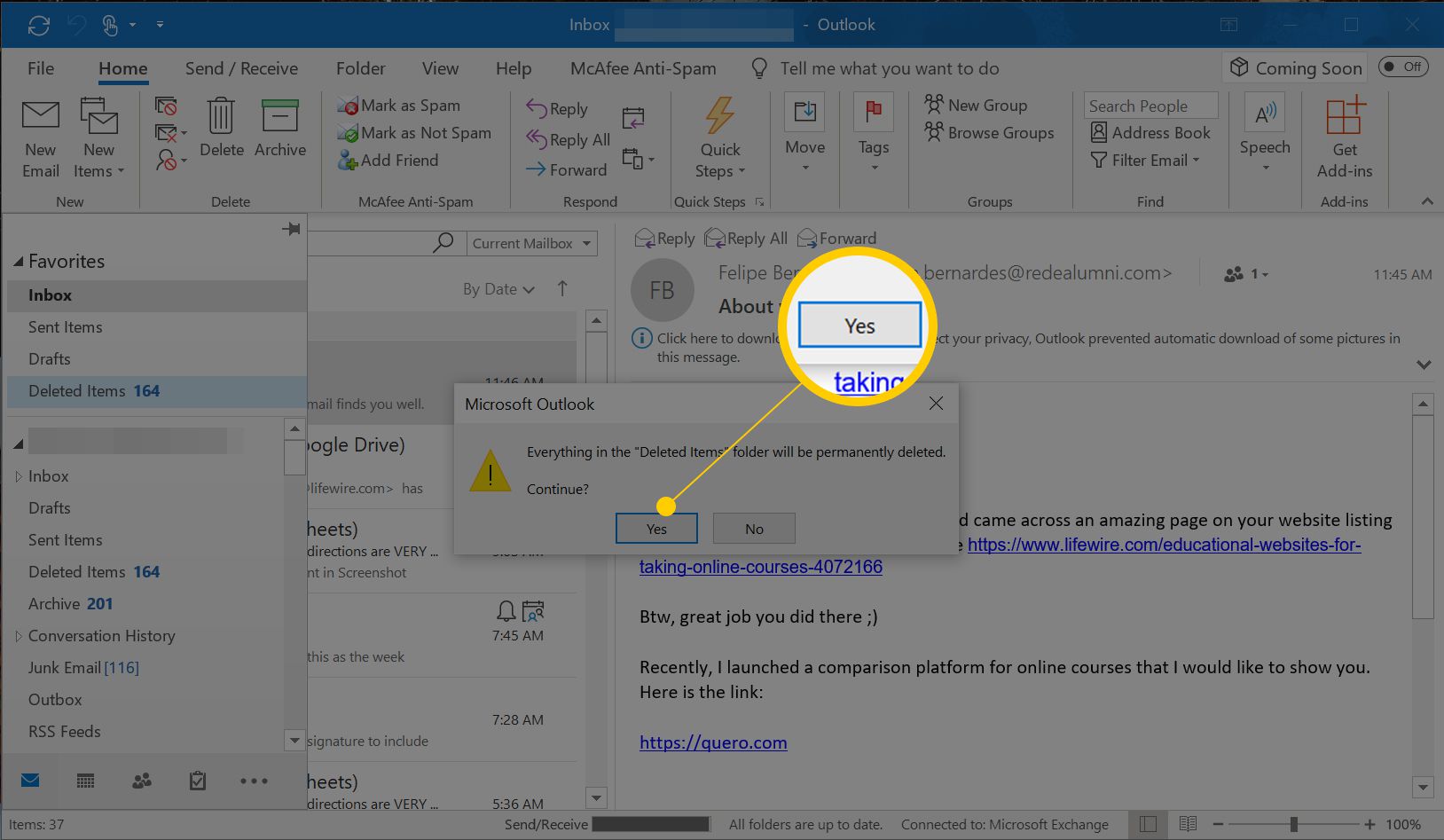
-
Vybrat Ano.
Vyprázdněte složku Odstraněná pošta z nabídky Outlooku
-
Vybrat Smazané položky složku.
-
Přejít na Složka záložka.
-
V Uklidit skupiny, vyberte Prázdná složka.
Po ukončení aplikace Outlook vyprázdněte složku Odstraněná pošta
Složku Odstraněná pošta nemusíte vyprázdnit. Místo toho nastavte Outlook tak, aby automaticky a trvale mazal e-maily ve složce Odstraněná po zavření Outlooku. Odstranění všech položek ze složky Odstraněná po ukončení aplikace Outlook:
-
Přejít na Soubor záložka.
-
Vybrat Možnosti.
-
V Možnosti aplikace Outlook v dialogovém okně vyberte Pokročilý.
-
V Spuštění a ukončení aplikace Outlook v části vyberte možnost Při ukončení aplikace Outlook vyprázdněte složky odstraněných položek zaškrtávací políčko.
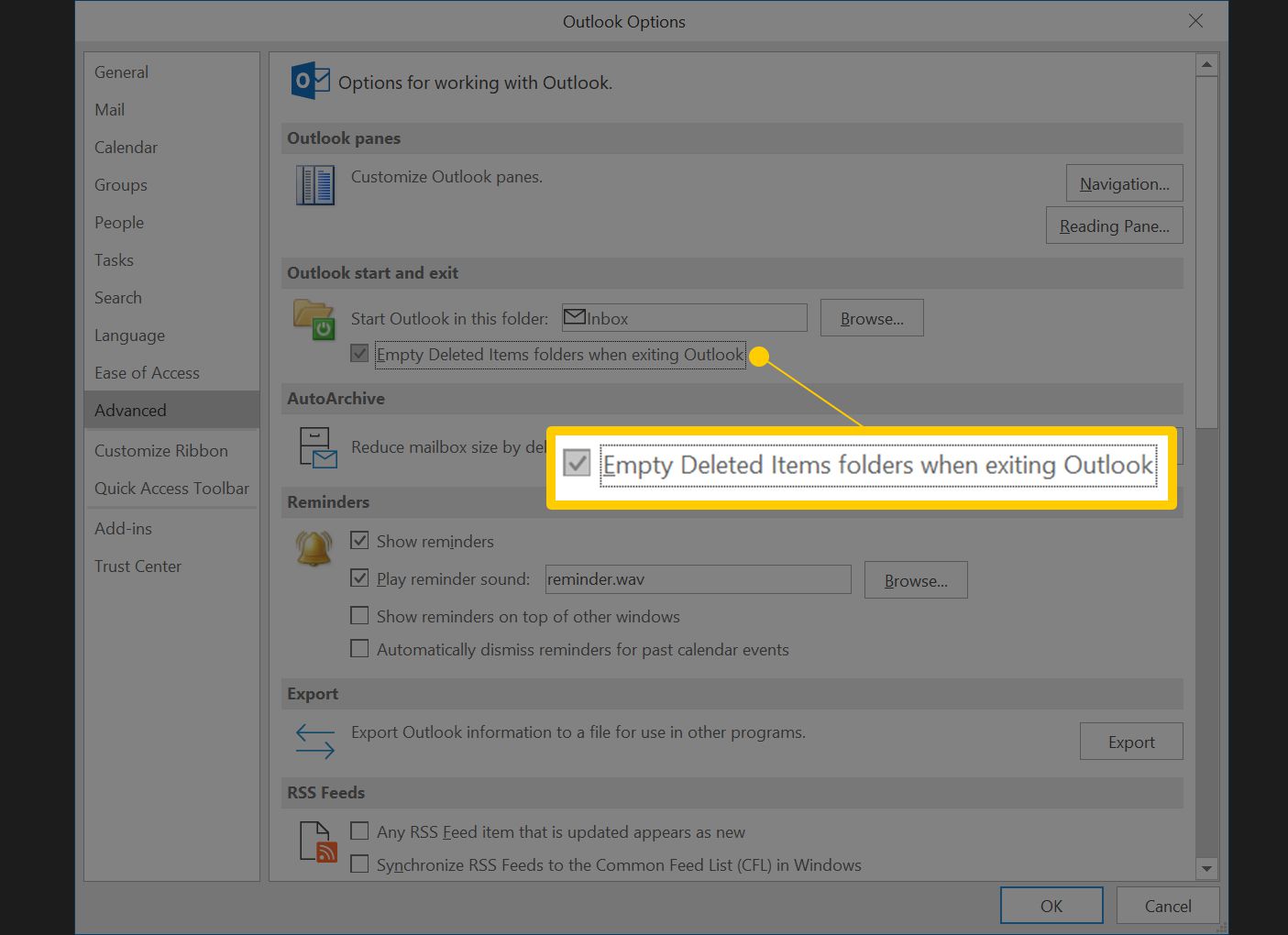
-
Vybrat OK.
Proč Outlook udržuje složku Odstraněná pošta?
Složka Odstraněná pošta v Outlooku je pohodlný způsob, jak spravovat zprávy, které již nechcete. Složka Odstraněná pošta je dočasným umístěním pro zprávy, které odstraníte, a usnadňuje obnovení náhodně odstraněných položek. Pokud se chcete ujistit, že zprávu nelze obnovit, odstraňte ji a poté vyprázdněte složku Odstraněná pošta. Když tuto složku vyprázdníte, trvale se smažou také všechny zprávy, kontakty a další položky ve složce. Pokud se chcete vyhnout odeslání zprávy do složky Odstraněná pošta a chcete zprávu trvale odstranit, existuje možnost.